Lưu ngay 3 bước bật nút home ảo cho người mới dùng iPhone (2022)
3 năm trước
Thiết kế của iPhone vốn rất được chú trọng về mặt thẩm mỹ, thế nên có thiết kế giản lược đi khá nhiều phím bấm vật lý. Do đó, việc người dùng sử dụng nút home cứng với cường độ khá lớn cũng là điều dễ hiểu. Tuy nhiên, phím home bị bấm quá nhiều sẽ dẫn đến tình trạng bị lỗi, hư hỏng phím, phải thay nút home iphone mới. Cách đơn giản nhất để phòng tránh trường hợp trên chính là sử dụng nút home ảo. Vậy làm thế nào để mở nút home ảo trên iPhone? Hãy cùng chúng tôi tìm hiểu nhé.
Nút home ảo trên iPhone là công cụ khá hữu ích, giúp người dùng thao tác trên thiết bị được nhanh chóng và dễ dàng hơn. Tuy nhiên, có những thiết bị vẫn chưa được kích hoạt sẵn tính năng này khi mới mua về. Đối với người mới dùng iPhone hay người mới làm quen với thiết bị di động trên nền tảng iOS, điều này gây ra khá nhiều khó khăn, bất tiện. Hãy tham khảo các hướng dẫn mở home ảo cho iPhone dưới đây để kích hoạt tính năng này bạn nhé.
3 bước bật nút home ảo cho iPhone:
Để kích hoạt nút home ảo cho iPhone. Cụ thể là các dòng iPhone X, iPhone 8, 8 Plus, iPhone 7, 7 Plus, iPhone 6, 6S, 6S Plus. Bạn hãy thực hiện theo các thao tác sau đây:
Bước 1:
Mở điện thoại lên, từ ngoài màn hình chính, bạn truy cập vào mục Cài đặt (Settings), chọn Cài đặt chung (General).
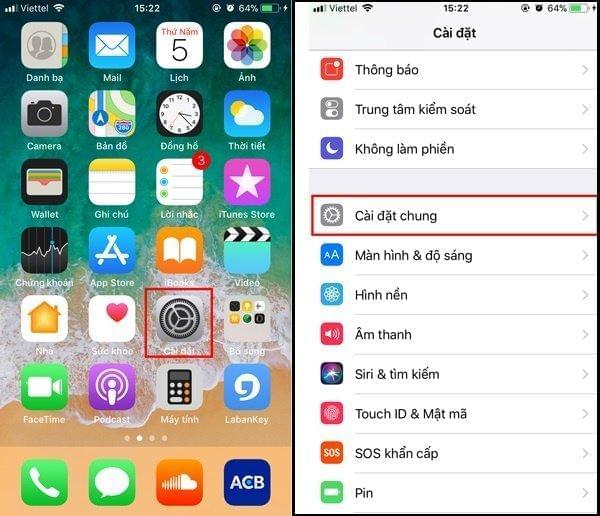
Bước 2:
Tiếp đến, từ mục Cài đặt chung (General), bạn kéo xuống dưới cùng tìm tới mục Trợ năng (Accessibility).
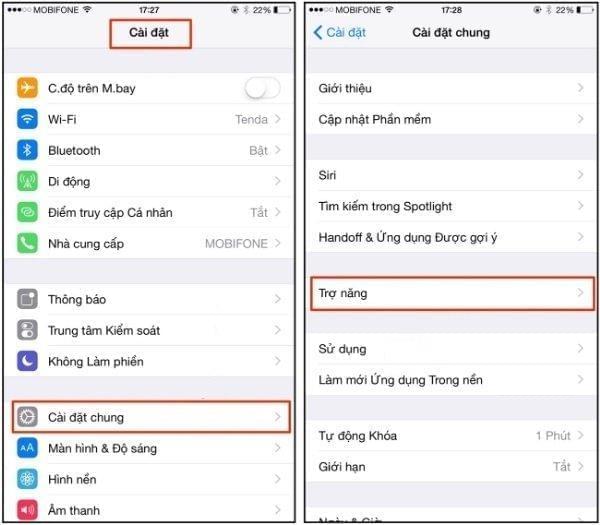
Tại đây, bạn nhấp tiếp vào mục AssistiveTouch.
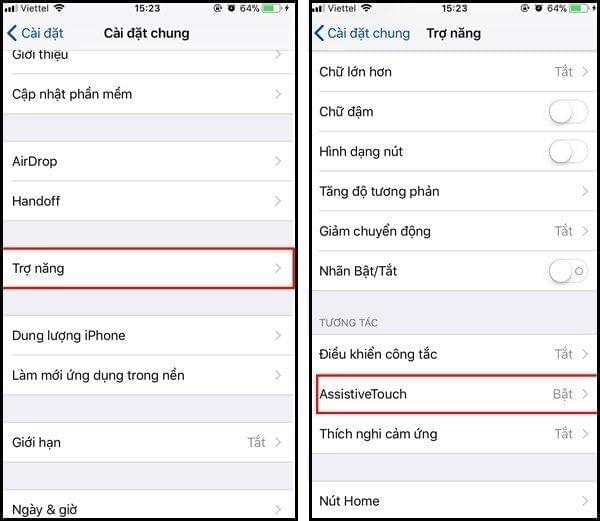
Bước 3:
Sau khi chọn AssitiveTouch rồi, bạn kích hoạt bằng cách gạt công tắc ở AssistiveTouch từ chế độ OFF sang chế độ ON như hình dưới đây.

Khi nút AssitiveTouch hiện sang màu xanh có nghĩa là nút home ảo trên iPhone của bạn đã được kích hoạt thành công. Ngoài màn hình chính sẽ xuất hiện một hình tròn nhỏ tương đương với các icon ứng dụng khác, màu trắng mà bạn có thể kéo thả tới bất cứ nơi nào trên màn hình. Đó chính là nút home tiện dụng dành cho bạn.

Nút home ảo trên màn hình iPhone sau khi được kích hoạt.
Sau khi kích hoạt nút home trên iPhone. Bạn có thể truy cập vào Trung tâm thông báo, Trung tâm điều khiển, Siri,… Thực hiện nhiều thao tác khác nhanh chóng hơn.
3 bước điều chỉnh phím home ảo cho iPhone:
Ngoài chức năng thay thế cho phím home vật lý. Nút home ảo còn có thể giúp bạn thực hiện thêm rất nhiều thao tác khác. Giúp quá trình làm quen, sử dụng iPhone của bạn trở nên tiện dụng, dễ dàng hơn rất nhiều.
Với phím home ảo này, bạn có thể tuỳ chỉnh, bỏ bớt những chức năng không thực sự cần thiết mà mình ít dùng tới để tránh gây rối mắt, bất tiện. Tương tự, bạn cũng có thể chọn thêm vào những tính năng mình hay dùng để thuận tiện cho việc sử dụng của bạn hơn.
Tiến hành cài đặt và chọn tính năng cho nút home ảo:
Để cài đặt nút home cho iPhone theo nhu cầu. Bạn cần truy cập vào Cài đặt (Setting) > Cài đặt chung (General) > Trợ năng (Accessibility) > Assistive Touch.
Tại đây, bạn hãy nhấn vào mục Tùy chọn menu ở mức cao nhất (Customize Top Level Menu). Sau đó, bạn chọn vào biểu tượng mà mình muốn thay đổi.

Ở đây, bạn có thể chọn thêm vào 3, 4 hoặc 5 tính năng mình hay dùng nhất để cho thao tác của mình trở nên nhanh hơn. Ngoài ra, bạn có thể chỉnh thành 4, 5, 6 hay 8 biểu tượng tùy thuộc vào nhu cầu của mình. Có rất nhiều tính năng cho phép bạn có thể thoải mái thêm vào để sử dụng. Trong đó, có thể kể đến những tính năng mà người dùng iPhone hay dùng như: Trung tâm kiểm soát, Khóa màn hình, Tăng âm lượng, Giảm âm lượng, Tắt tiếng, Chụp ảnh màn hình, Khóa xoay màn hình,…
Ngoài ra, nếu smartphone của bạn gặp vấn đề gì bạn có thể đến Huy Dung Mobile. Đây là trong những trung tâm sửa chữa uy tín chất lượng tại HCM. Đặc biệt Huy Dũng Mobile chuyên thay thế – sửa chữa các lỗi như: Thay màn hình iPhone, Thay màn hình iPad,…
